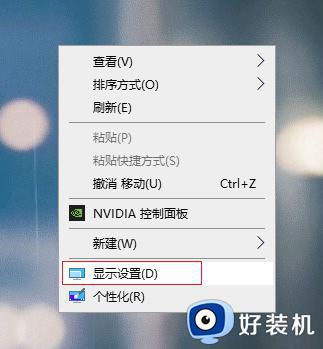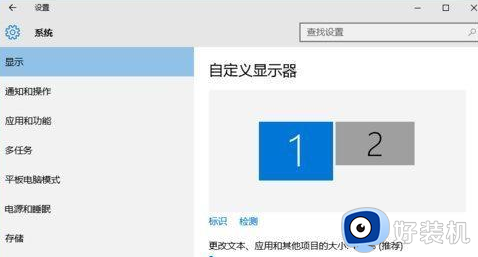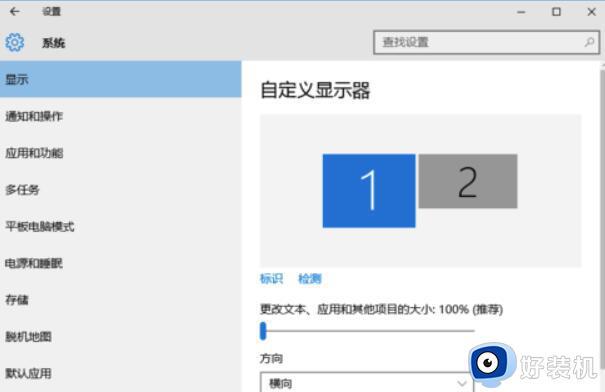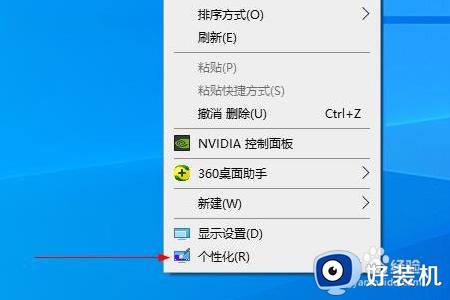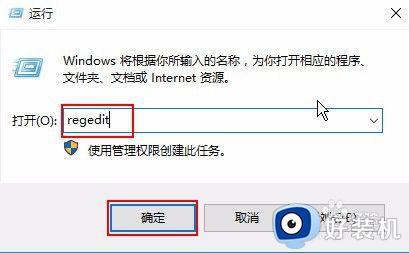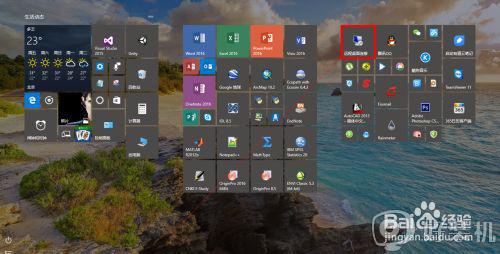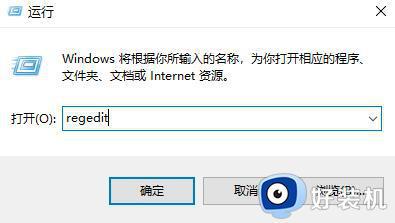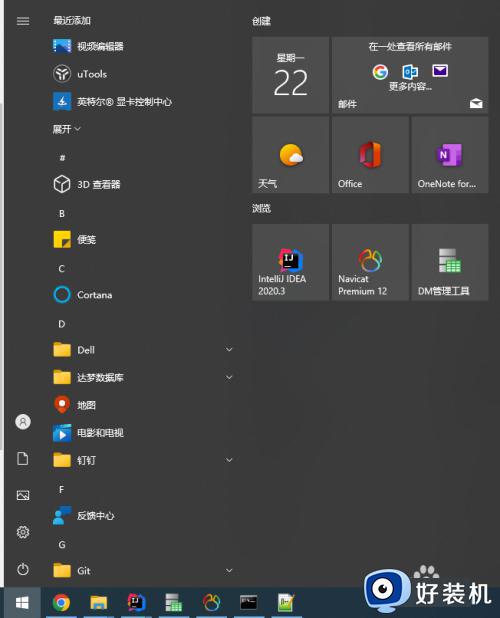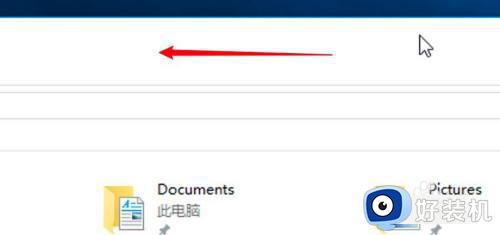win10如何设置多屏显示 win10设置双屏幕显示的方法
时间:2023-09-06 14:53:59作者:jhuang
随着科技的不断发展,多屏显示已经成为现代工作生活中的常见需求,在windows10操作系统中,为了提高用户的工作效率和方便性,系统特别设计了多屏显示快捷键,使用户可以轻松切换和管理多个屏幕。许多用户还不懂win10如何设置多屏显示,所以本文将介绍win10设置双屏幕显示的方法。
Win10多屏显示快捷键使用:
1、连接上VGA或HDMI以后,同时按下“Win+A”,打开操作中心。
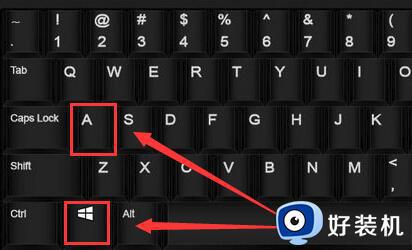
2、点击“投影”,进入设置。
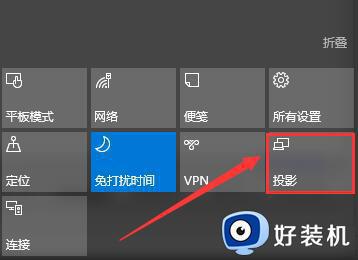
3、点击“扩展”就行了,就能够实现多屏显示了。也可以直接按Win+P快捷键快速打开投影设置。
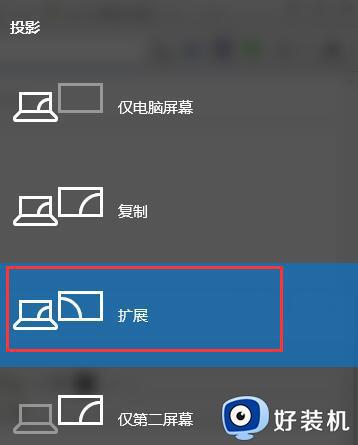
以上就是Win10多屏显示快捷键设置方法的所有内容,如果您遇到这种情况,可以按照小编的方法进行解决,希望这篇文章可以帮助到您。